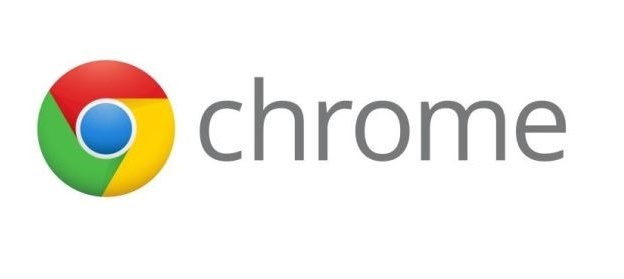
Установка Google Chrome на RedHat/Centos/Fedora
Гугл хром — один из хороших веб-браузеров на сегодняшний момент, он кросс-платформенный и его можно установить на многие ОС. В статье «Установка Google Chrome на RedHat/Centos/Fedora» я расскажу как можно установить google chrome на RedHat, Centos или Fedora. Установка не сложная и недолгая, а этот веб-браузер очень хороший для использования (быстрый, надежный, есть много полезных функций и плагинов), кто не знает про него, советую установить и использовать. Сейчас покажу что нужно сделать чтобы пользоваться этим браузером.
Самым первым делом нужно создать файлик с репозиторием гугл.
Если вы используете x86_64 архитектуру своей операционной системы, то стоит выполнить:
# vim /etc/yum.repos.d/chrome.repo
И нужно в этот файл вставить следующий текст:
[chrome] name=google-chrome – 64-bit baseurl=http://dl.google.com/linux/chrome/rpm/stable/x86_64 enabled=1 gpgcheck=1 gpgkey=https://dl-ssl.google.com/linux/linux_signing_key.pub
Если вы используете i386,i686 архитектуру своей операционной системы, то стоит в файл прописать следующее:
[chrome] name=google-chrome - 32-bit baseurl=http://dl.google.com/linux/chrome/rpm/stable/i386 enabled=1 gpgcheck=1 gpgkey=https://dl-ssl.google.com/linux/linux_signing_key.pub
После этого, как мы подключили нужный репозиторий, можно обновить список репозитория ( по желанию, можно и без него, но если не выполниться команда что ниже, то обновите его), но я выполню команду для установки гугл хрома:
# yum install google-chrome-stable
Этой командой запуститься установка утилиты и установится самая последняя версия, которая доступна в репозиторие. А на этом тема моя «Установка Google Chrome на RedHat/Centos/Fedora» завершена, хром установлен и можно его использовать. Думаю что не будет у вас никаких сложностей с установкой.
Спасибо за полезный совет.
А как запустить теперь браузер из командной строки? Я понимаю, без графической оболочки это кажется бессмысленным, но все же надо из putty.
Для начала, смотрим куда он установился:
И выполняем:
ИЛИ:
Это сработает если имеется графический интерфейс на установленной системе. Насчет как этом можно сделать через putty — наверное настроить SSH туннель через данную утилиту и запустить google chrome как я показал выше. Т.к сайт не предусматривает использование windows. Я не могу помочь с настройкой ssh туннеля для windows ОС.
спасибо, попробовала из putty, но запуск не сработал из-за бага в новой версии, как я поняла: Running as root without —no-sandbox is not supported. See https://crbug.com/638180. Попробую поставить предыдущую. Графической оболочки нет, потому что это vps.